github开源Java项目导入Eclipse
2017-06-01 20:38
323 查看
首先,打开源代码目录:
一,如果看到里面有.calsspath .project文件,那么说明这个项目本来就是eclipse开发的,那么在eclipse中->import->已存在的项目
二,如果看到项目里有build.xml,那么说明这个项目是ant构建的,参考下面的“关于导入ant项目”
三,如果看到项目里有pom.xml,那么说明这个项目是Maven构建的,参考下面的“关于导入Maven项目”
四,其他的,则新建项目,将源代码导入
二,关于导入ant项目
打开eclipse, 文件->新建->项目
选择“从现有ant构建文件创建java项目 ”, 然后下一步,取一个项目名称,并指定上面所说的build.xml所在的位置就可以了
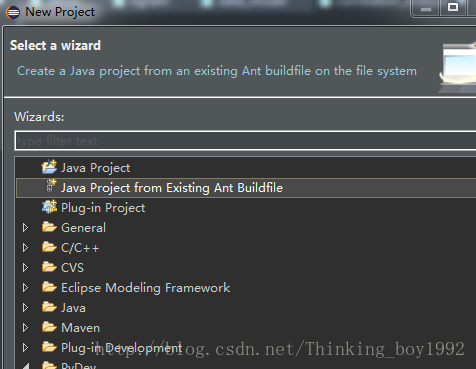
三,关于导入Maven项目
Maven是一种构建工具,可以想象成像make, clearmake, ant一样
首先要安装 Maven,然后:
1,下载Maven
到 http://maven.apache.org/ 下载压缩包,并解压到某个目录
2, 配置环境变量
打开环境变量设置,将Maven的解压位置添加到path中,比如我的path为:
+ ;**\apache-maven-3.2.1\bin;
然后打开一个新的cmd, 输入mvn -v 能看到版本信息就OK了
3,Maven 安装好以后,打开cmd,到源代码目录,输入mvn eclipse:eclipse,回车,这个时候,maven会将该目录下的mvn项目转换为eclipse项目(转换完成后,你会发现项目目录下多了.calsspath .project文件),这个时候你就可以回到上面所说的第一种情况,直接导入了。
此外,maven还有一个eclipse插件,可以在eclipse的帮助菜单下点击Eclipse Marketplace, 在市场中搜索安装
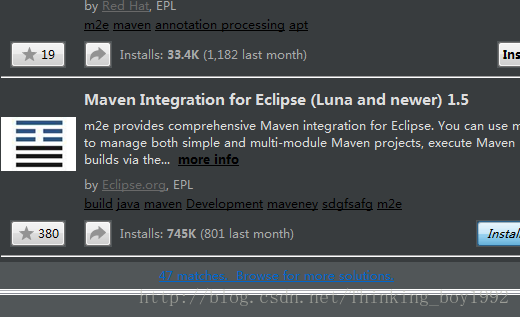
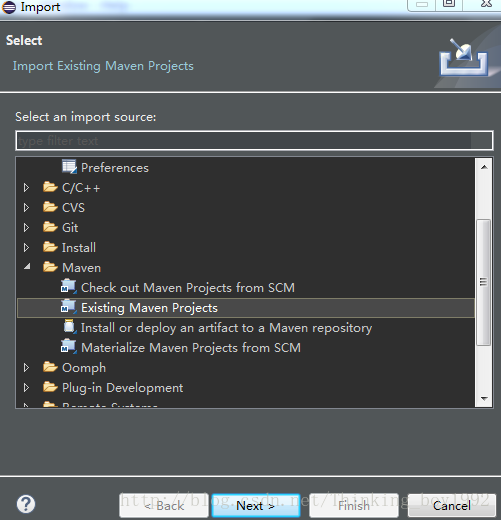
一,如果看到里面有.calsspath .project文件,那么说明这个项目本来就是eclipse开发的,那么在eclipse中->import->已存在的项目
二,如果看到项目里有build.xml,那么说明这个项目是ant构建的,参考下面的“关于导入ant项目”
三,如果看到项目里有pom.xml,那么说明这个项目是Maven构建的,参考下面的“关于导入Maven项目”
四,其他的,则新建项目,将源代码导入
二,关于导入ant项目
打开eclipse, 文件->新建->项目
选择“从现有ant构建文件创建java项目 ”, 然后下一步,取一个项目名称,并指定上面所说的build.xml所在的位置就可以了
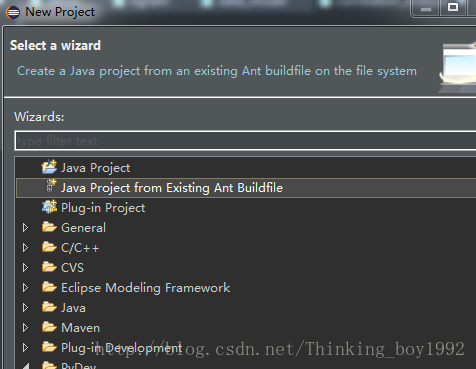
三,关于导入Maven项目
Maven是一种构建工具,可以想象成像make, clearmake, ant一样
首先要安装 Maven,然后:
1,下载Maven
到 http://maven.apache.org/ 下载压缩包,并解压到某个目录
2, 配置环境变量
打开环境变量设置,将Maven的解压位置添加到path中,比如我的path为:
+ ;**\apache-maven-3.2.1\bin;
然后打开一个新的cmd, 输入mvn -v 能看到版本信息就OK了
3,Maven 安装好以后,打开cmd,到源代码目录,输入mvn eclipse:eclipse,回车,这个时候,maven会将该目录下的mvn项目转换为eclipse项目(转换完成后,你会发现项目目录下多了.calsspath .project文件),这个时候你就可以回到上面所说的第一种情况,直接导入了。
此外,maven还有一个eclipse插件,可以在eclipse的帮助菜单下点击Eclipse Marketplace, 在市场中搜索安装
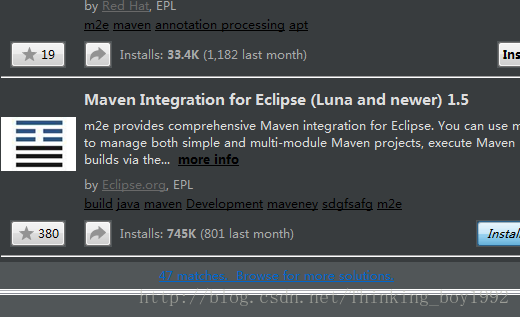
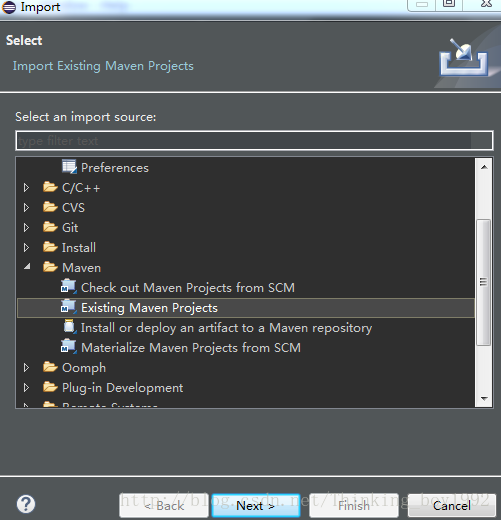
相关文章推荐
- 怎样将github上的开源项目导入eclipse
- 关于从github 下载的开源项目导入eclipse
- 从github上下载java项目导入到eclipse中
- 如何把GitHub中的开源项目导入到Eclipse
- 【原】Eclipse中Java项目导入时出现的错误解决方案
- eclipse导入项目,java文件中文乱码的解决方案
- 如何从Eclipse导入github上的项目源码
- 看到一篇关于eclipse导入项目,java文件中文乱码的解决方案,先mark下
- 【原】Eclipse中Java项目导入时出现的错误解决方案
- GitHub上最火的开源项目SlidingMenu导入出错的终极解决方案
- 如何从Eclipse导入github上的项目源码
- Eclipse 中导入Android开源项目
- 将java项目从myeclipse导入eclipse中,我们不得不知道的那些事
- eclipse导入java项目方法及出现问题
- Eclipse导入其他Java文件或项目后出现乱
- 从myeclipse导入eclipse导致不能识别为web项目(java项目转为web项目)
- 将java项目从myeclipse导入eclipse中技巧
- 将java项目从myeclipse导入eclipse中,我们不得不知道的那些事
- 如何从Eclipse导入github上的项目源码
- GitHub上最火的开源项目SlidingMenu导入出错的终极解决方案
